Amazon DynamoDB ile NoSQL Tablosu Oluşturma ve Sorgulama
ÖĞRETİCİ
Genel Bakış
Bu öğreticide, DynamoDB konsolunu kullanarak basit bir tablo oluşturmayı, veri eklemeyi, verileri tarayıp sorgulamayı, verileri silmeyi ve tabloyu silmeyi öğreneceksiniz. DynamoDB, hem belge hem anahtar-değer depolama modellerini destekleyen tam olarak yönetilen bir NoSQL veritabanıdır. Esnek veri modeli, güvenilir performansı ve aktarım hızı kapasitesini otomatik olarak ölçeklendirme imkanı sunması sayesinde mobil, web, oyun, reklam teknolojileri, IoT ve diğer birçok uygulama için idealdir.
Bu öğreticide yapılan her şey ücretsiz kullanım için uygundur.
AWS deneyimi
Başlangıç seviyesi
Tamamlama süresi
10 dakika
Tamamlama maliyeti
Ücretsiz Kullanım için uygun
Gerekenler:
- AWS hesabı
- Önerilen tarayıcı: Chrome’un veya Firefox’un en son sürümü
[**]Son 24 saat içinde oluşturulan hesapların henüz bu öğretici için gerekli hizmetlere erişimi olmayabilir.
Kullanılan hizmetler
Son güncelleme:
11 Temmuz 2022
Uygulama
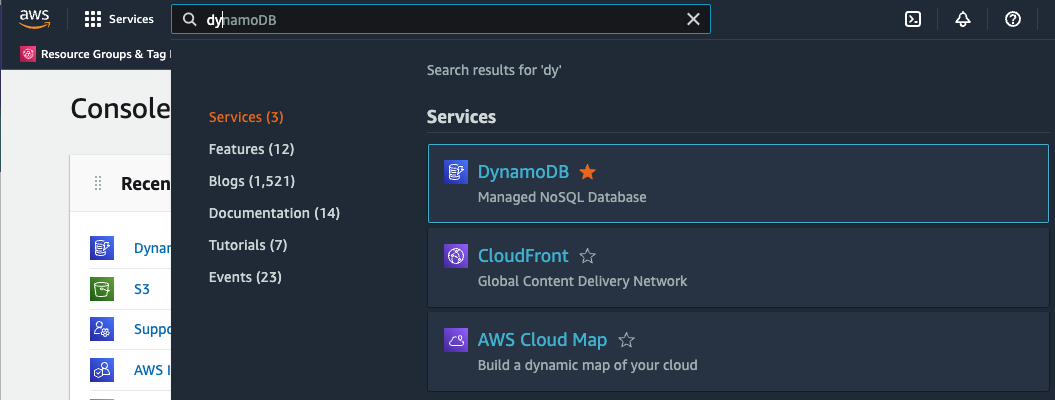
-
NoSQL tablosu oluşturma
Bu adımda, tablo oluşturmak için DynamoDB konsolunu kullanacaksınız.
a. DynamoDB konsolunda, Tablo oluştur seçeneğini belirleyin.

b. Bu öğretici için kullanım örneği olarak bir müzik kitaplığı kullanacağız. Tablo adı kutusuna Müzik yazın.

c. Bölüm anahtarı, ölçeklenebilirlik için verileri bölümlere yaymak amacıyla kullanılır. Geniş bir değer aralığına sahip ve erişim modellerini eşit olarak dağıtmış olabilen bir öznitelik seçmek önemlidir. Bölüm anahtarı kutusuna Sanatçı yazın.

d. Her sanatçı çok sayıda şarkı yazabileceğinden dolayı bir sıralama anahtarıyla kolay sıralama özelliğini etkinleştirebilirsiniz. Sıralama anahtarı kutusuna Şarkı Başlığı girin.

e. Ardından, tablonuz için DynamoDB auto scaling’i etkinleştireceksiniz.
DynamoDB otomatik ölçeklendirme, tablonuzun okuma ve yazma kapasitesini istek hacmine göre değiştirir. DynamoDB, DynamoDBAutoscaleRole olarak adlandırılan bir AWS Kimlik ve Erişim Yönetimi (AWS IAM) rolü kullanarak ölçeklendirme işlemini sizin adınıza yönetir. DynamoDB, bir hesapta otomatik ölçeklendirmeyi ilk kez etkinleştirdiğinizde bu rolü sizin için oluşturur.
Tablonuz için DynamoDB otomatik ölçeklendirmeyi etkinleştirmek üzere Ayarları özelleştir’i seçin.

f. Ekranı daha önceki İkincil dizinler, Tahmini okuma/yazma kapasitesi maliyeti, Bekleyen şifreleme ve Etiketler’den Tablo oluştur düğmesine kadar aşağı kaydırın. Öğretici için bu ayarları değiştirmeyeceğiz.
Şimdi Tablo oluştur’u seçin.
Müzik tablosu kullanıma hazır olduğunda tablo listesinde bir onay kutusu ile birlikte görünür.
Tebrikler! DynamoDB konsolunu kullanarak bir NoSQL tablosu oluşturdunuz.

-
NoSQL tablosuna veri ekleme
Bu adımda, yeni DynamoDB tablonuza veri ekleyeceksiniz.
a. Soldaki menüden Öğeleri keşfet’i, ardından Müzik tablosunun yanındaki radyo düğmesini seçin.

b. Veri giriş penceresine şunları yazın:
- Sanatçı özniteliği için No One You Know yazın.
- Şarkı Başlığı özniteliği için Call Me Today yazın.
Öğe oluştur’u seçin.

c. Müzik tablonuza birkaç öğe daha eklemek için işlemi tekrarlayın:
- Sanatçı: No One You Know; Şarkı Başlığı: My Dog Spot
- Sanatçı: No One You Know; Şarkı Başlığı: Somewhere Down The Road
- Sanatçı: The Acme Band; Şarkı Başlığı: Still in Love
- Sanatçı: The Acme Band; Şarkı Başlığı: Look Out, World

-
NoSQL tablosunu sorgulama
Bu adımda, sorgu işlemlerini kullanarak tablodaki veriler için arama yapacaksınız. DynamoDB'de, sorgu işlemleri verimli sonuçlar verir ve verileri bulmak için tuşları kullanır. Tarama işlemleri tüm tablo üzerinden geçer.
a. “Öğeleri tara/sorgula” yanındaki oku seçin. Sonra “Sorgula” seçeneğini belirleyin.

b. Müzik tablosunu çeşitli yöntemlerle sorgulamak için konsolu kullanabilirsiniz. İlk sorgunuz için aşağıdakileri yapın:
- Sanatçı kutusuna No One You Know yazın ve Çalıştır seçeneğini belirleyin. No One You Know tarafından çalınan tüm şarkılar görüntülenir.
Başka bir sorgu deneyin:
- Sanatçı kutusuna The Acme Band yazın ve Çalıştır seçeneğini belirleyin. The Acme Band tarafından çalınan tüm şarkılar görüntülenir.

c. Başka bir sorgu deneyin ancak bu sefer arama sonuçlarını daraltın:
- Sanatçı kutusuna The Acme Band yazın.
- Şarkı Başlığı kutusunda, açılır listeden Şununla başlayan seçeneğini belirleyin ve S yazın.
- Çalıştır’ı seçin. Sadece The Acme Band tarafından çalınan “Still in Love” görüntülenir.

-
Mevcut bir öğeyi silme
Bu adımda, DynamoDB tablonuzdan bir öğe sileceksiniz.
a. Sorgu açılır listesini tekrar Tara olarak değiştirin.
The Acme Band yanındaki onay kutusunu işaretleyin. Eylemler açılır listesinde Öğe sil seçeneğini belirleyin. Öğeyi silip silmeyeceğiniz sorulacaktır. Sil seçeneğini belirlediğinizde öğeniz silinir.

-
NoSQL tablosu silme
Bu adımda, DynamoDB tablonuzu sileceksiniz.
a. DynamoDB konsolunu kullanarak bir tabloyu kolayca silebilirsiniz. Tarafınıza ücretlendirilme yapılmaya devam edilmemesi için artık kullanmadığınız tabloları silmek en iyi uygulamalardan biridir.
- DynamoDB konsolunda Müzik tablosu yanındaki onay kutusunu işaretleyin ve ardından Sil seçeneğini belirleyin.
- Onay iletişim kutusunda, silme metnini girin ve Tabloyusil’i seçin.

Sonuç
Tebrikler! İlk DynamoDB tablonuzu oluşturdunuz, tablonuza öğeler eklediniz ve ardından istediğiniz öğeleri bulmak için tabloda sorgulama yaptınız. Ayrıca, AWS Management Console ile DynamoDB tablolarınızı ve öğelerinizi görsel olarak nasıl yöneteceğinizi de öğrendiniz.
DynamoDB; ölçeklenebilirlik, aktarım hızı ve güvenilir performansın kilit faktörler olduğu mobil, web, oyun, reklam teknolojisi ve IoT uygulamaları için mükemmel bir seçimdir.